質問
問題:[修正] Windowsの検索バーの上に透明なポップアップが表示される
Windowsで検索を正しく使用できません。 使用するたびに、またはカーソルを合わせるたびに、小さな透明なポップアップが表示され、PCを再起動するまで消えません。 結果のプレビューが完全に読み込まれていないか、そのようなもののようです。 この厄介なことを取り除く方法はありますか? これが発生するたびにPCを再起動するのにうんざりしています。
解決した答え
新しいWindowsのバージョンごとに、ユーザーは新しい機能と改善点を見つけることを期待しています。これにより、オペレーティングシステムの全体的なエクスペリエンスと使いやすさがさらに向上します。 2021年10月のWindows11のリリースにより、ユーザーは以前のバージョンのバーよりも高いバーを設定しました。 システム、そして、人々は彼らの最初の経験に比較的満足していましたが、打ち上げは 問題。
いくつかのバグ[1] ユーザーがPCにWindows11をダウンロードしてインストールしたときに報告されました。 以前のすべてのOSバージョンで同様の問題が発生したため、これは珍しいことではありません。 方法についてはすでに説明しました シャットダウンボックス ユーザーがドキュメントを作成しているとき、または単にWebを閲覧しているときはいつでも、ランダムに表示されていました。
今日は、アップグレードのほぼ直後にユーザーが気付いた別のバグについて説明します。これは、ユーザーがノイズポインターを検索ボックスに合わせるとすぐに表示される透明なポップアップです。 この問題は主にWindows11で発生しますが、古いバージョンのOSも影響を受ける可能性があります。
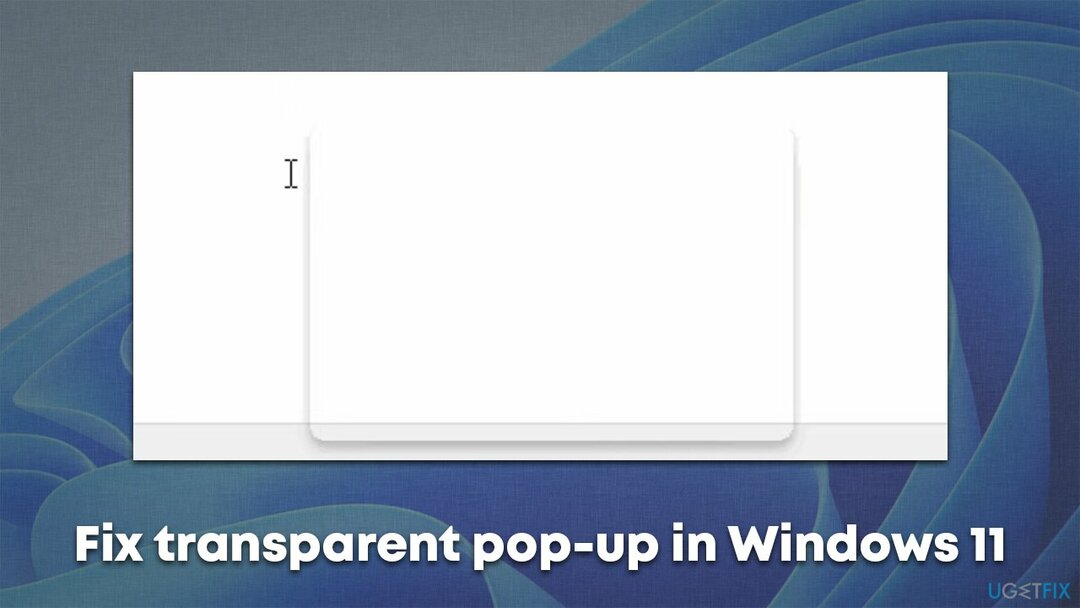
この問題が発生する理由はたくさんありますが、オペレーティングシステム内の不整合に関連する単純なバグである可能性があります。 カーソルを合わせるか検索ボックスを使用した後に表示される透明なポップアップをトラブルシューティングして修正するには、いくつかの方法を実行する必要があります。
透過的なポップアップ修正の手動ソリューションに進む前に、強力なPC修復ツールを使用してシステム全体のスキャンを実行することを強くお勧めします。 リイメージMac洗濯機X9. このアプリケーションは、独自のテクノロジーを使用して、オペレーティングシステムを再インストールすることなく、破損したシステムファイルを見つけて置換します。これにより、BSODなどの問題が解決されます。[2] レジストリ[3] エラー、プログラムのクラッシュなど。
解決策1。 タスクビューをオフにする
損傷したシステムを修復するには、ライセンス版を購入する必要があります リイメージ リイメージ.
このソリューションは、ほとんどのユーザーが問題を簡単に修正するのに役立ちました。
- クリック 始める ボタンをクリックしてから選択します 設定
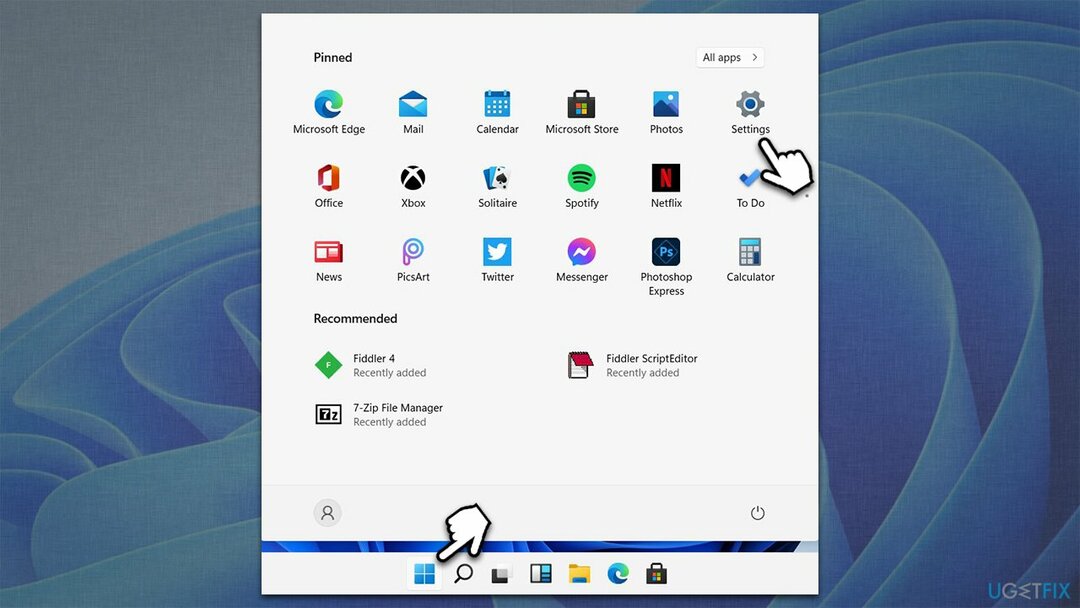
- に移動します パーソナライズ セクション
- ここで、 タスクバー
- 下 タスクバーのアイテム、オフにします タスクビュー スイッチを左の位置に置くことによって
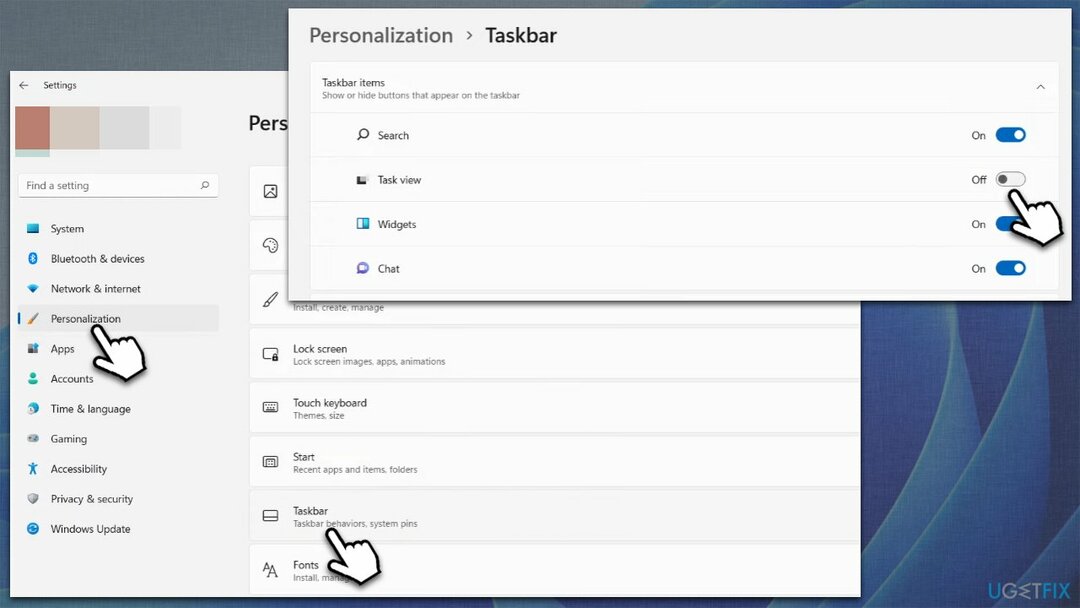
- システムを再起動し、検索ボックスの横にある透明なポップアップを削除するのに役立つかどうかを確認します。
解決策2。 SFCとDISMを実行して、破損したシステムファイルを修正します
損傷したシステムを修復するには、ライセンス版を購入する必要があります リイメージ リイメージ.
システムファイルの破損は、システムの誤動作に関連する最も一般的な問題の1つです。 バグがあるように見えるポップアップボックスのような動作が発生している場合は、破損したファイルを修復して問題を解決してみてください。
- タイプ cmd Windowsサーチで選択します 管理者として実行
- いつ ユーザーアカウント制御 表示されたら、をクリックします はい
- 次のコマンドを使用して、を押します 入力:
sfc / scannow
- スキャンが完了したら、次のコマンドも実行してWindowsイメージファイルを修復する必要があります(を押すのを忘れないでください) 入力 それぞれの後):
DISM /オンライン/クリーンアップ-画像/ CheckHealth
DISM /オンライン/クリーンアップ-画像/ ScanHealth
DISM / Online / Cleanup-Image / RestoreHealth
-
再起動 あなたのPC。
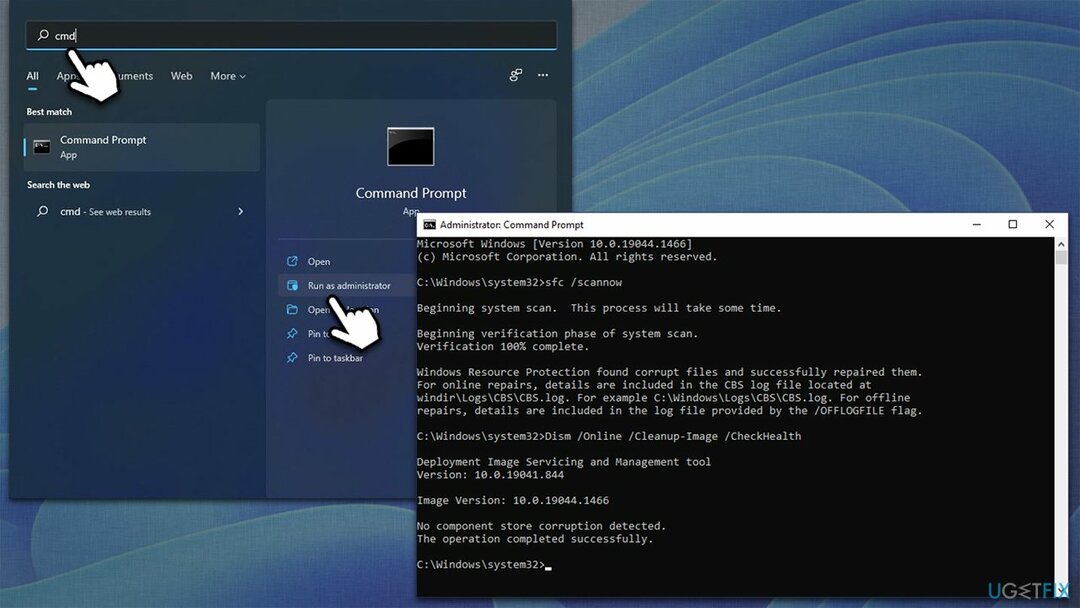
解決策3。 Windowsエクスプローラを再起動します
損傷したシステムを修復するには、ライセンス版を購入する必要があります リイメージ リイメージ.
Explorer.exeは不安定な場合があり、次のような多くの問題を引き起こす可能性があります。 高いリソース使用量 また 遅れ. 再起動すると、タスクバーやその他のWindows要素の問題が解決する場合があります。
- 押す Ctrl + Shit + Esc キーボード上
- 探す ウィンドウズ・エクスプローラ
- それを右クリックして選択します 再起動。
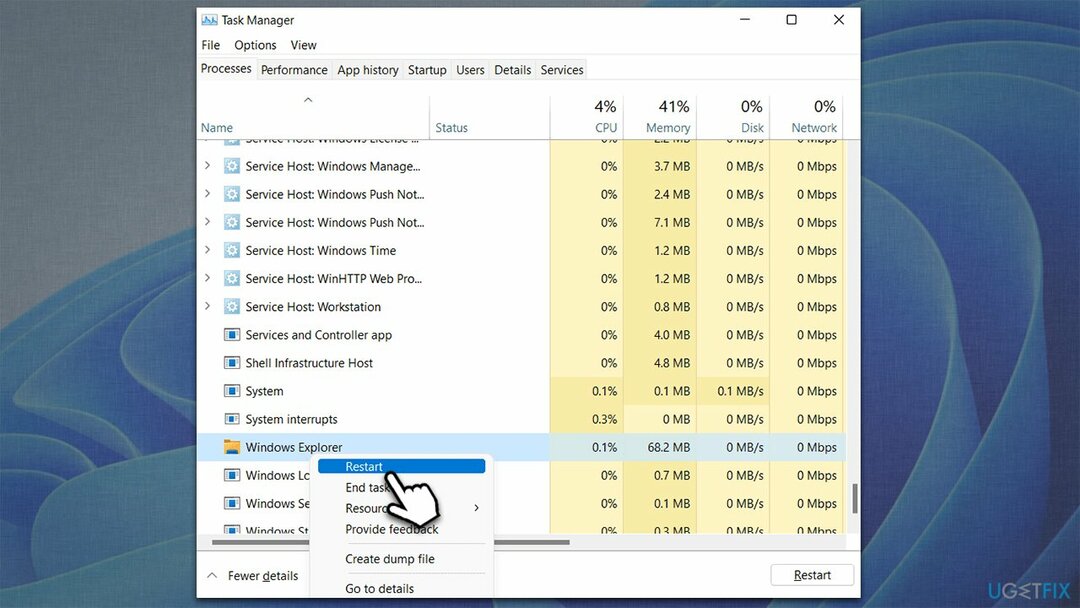
解決策4。 チェックディスクを実行します
損傷したシステムを修復するには、ライセンス版を購入する必要があります リイメージ リイメージ.
ディスクエラーは不良セクタを引き起こす可能性があり、さまざまなシステムバグを引き起こす可能性があります。 ディスクを確認するには、次の手順に進みます。
- 開ける 管理者としてのコマンドプロンプト 以前の方法で説明したように
- 新しいウィンドウで、次のコマンドを入力して、 入力:
chkdsk c:/ f
(注:使用 chkdsk c:/ f / r / x SSDをプライマリパーティションとして使用している場合はコマンド) - エラーが発生した場合は、次のように入力してください Y、 押す 入力、 コマンドプロンプトを閉じて、 再起動 お使いのデバイス
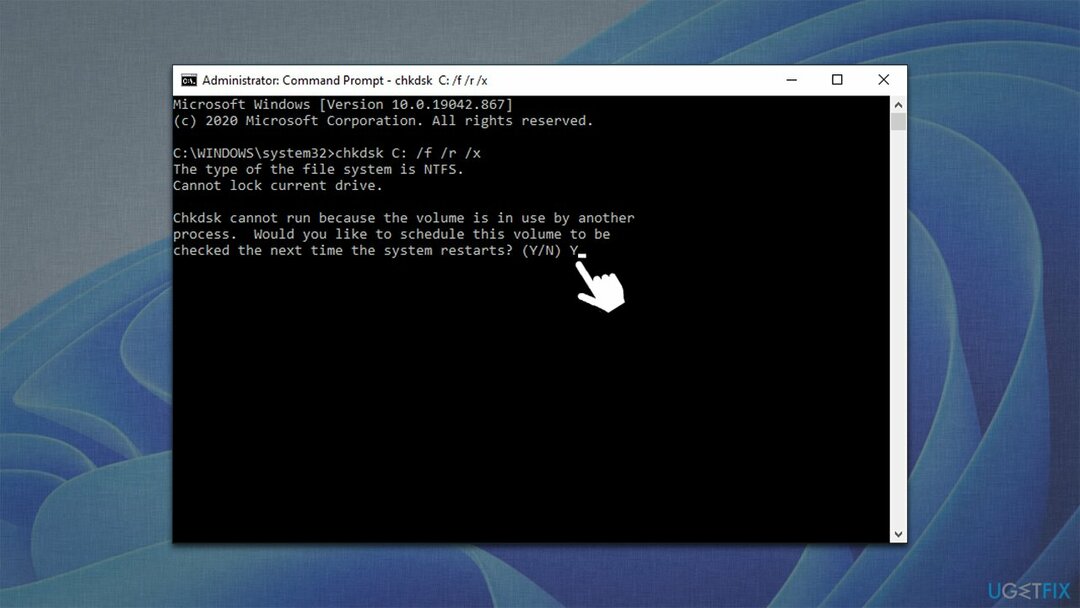
- 再起動するとすぐにスキャンが開始され、すぐに結果が表示されます。
解決策5。 Windowsを更新する
損傷したシステムを修復するには、ライセンス版を購入する必要があります リイメージ リイメージ.
パッチによってさまざまなシステムバグが修正されることが多いため、利用可能なすべての更新をまだ適用していない場合は、すぐに適用する必要があります。
- クリック 始める を選択します 設定
- に移動します Windows Update セクション
- クリック アップデートを確認する 待って
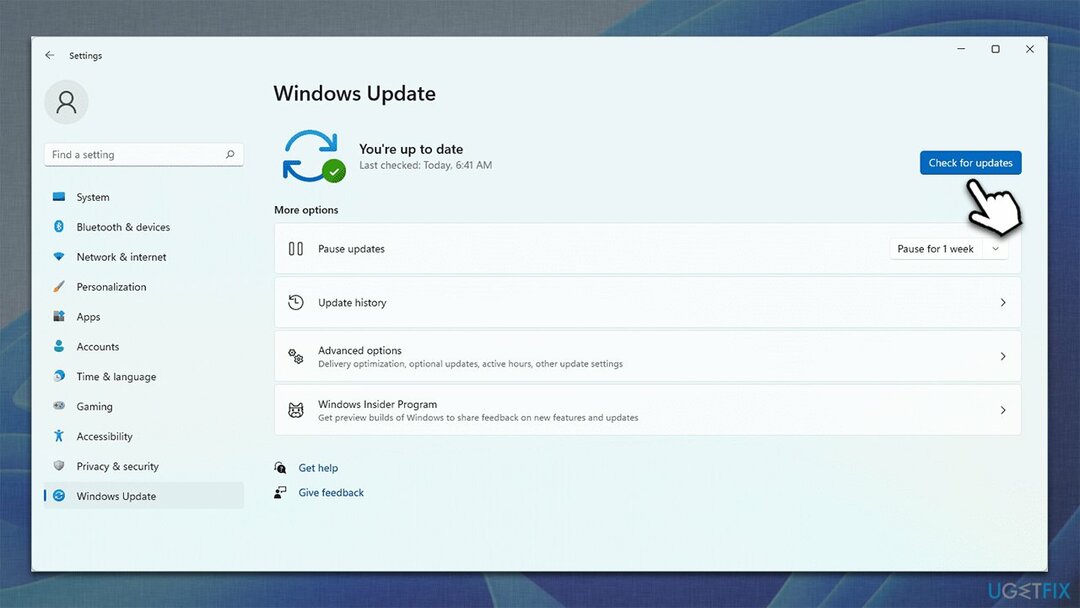
- Windowsが必要なすべてのファイルをダウンロードしたら、 再起動 あなたのPC。
エラーを自動的に修復する
ugetfix.comチームは、ユーザーがエラーを排除するための最良の解決策を見つけるのを支援するために最善を尽くしています。 手動の修復技術に苦労したくない場合は、自動ソフトウェアを使用してください。 すべての推奨製品は、当社の専門家によってテストおよび承認されています。 エラーを修正するために使用できるツールを以下に示します。
オファー
今やれ!
修正をダウンロード幸せ
保証
今やれ!
修正をダウンロード幸せ
保証
Reimageを使用してエラーを修正できなかった場合は、サポートチームに連絡してください。 問題について知っておくべきと思われる詳細をすべてお知らせください。
この特許取得済みの修復プロセスでは、2500万のコンポーネントのデータベースを使用して、ユーザーのコンピューター上の破損または欠落したファイルを置き換えることができます。
損傷したシステムを修復するには、ライセンス版を購入する必要があります リイメージ マルウェア除去ツール。

VPNを使用して地理的に制限されたビデオコンテンツにアクセスする
プライベートインターネットアクセス あなたのインターネットサービスプロバイダーを防ぐことができるVPNです、 政府、およびサードパーティがオンラインを追跡し、完全に匿名でいることを可能にします。 このソフトウェアは、トレントとストリーミング専用のサーバーを提供し、最適なパフォーマンスを確保し、速度を低下させません。 また、地理的制限をバイパスして、Netflix、BBC、Disney +、その他の人気のあるストリーミングサービスなどのサービスを、どこにいても制限なく表示できます。
ランサムウェアの作成者に支払いをしない–代替のデータ回復オプションを使用する
マルウェア攻撃、特にランサムウェアは、写真、ビデオ、仕事、または学校のファイルに対する最大の危険です。 サイバー犯罪者は堅牢な暗号化アルゴリズムを使用してデータをロックするため、ビットコインの身代金が支払われるまでデータを使用できなくなります。 ハッカーにお金を払う代わりに、最初に代替手段を使用するようにしてください 回復 失われたデータの少なくとも一部を取得するのに役立つ可能性のあるメソッド。 そうしないと、ファイルと一緒にお金を失う可能性もあります。 暗号化されたファイルの少なくとも一部を復元できる最高のツールの1つ– データリカバリプロ.